Heim >Betrieb und Instandhaltung >Windows-Betrieb und -Wartung >Was tun, wenn sich der Lüfter im Win10-Ruhemodus dreht?
Was tun, wenn sich der Lüfter im Win10-Ruhemodus dreht?
- 藏色散人Original
- 2020-03-07 10:14:517018Durchsuche

Was soll ich tun, wenn sich der Lüfter im Win10-Ruhemodus dreht?
Auf dem Windows 10-Systemdesktop klicken wir mit der rechten Maustaste auf die Schaltfläche „Start“ in der unteren linken Ecke und klicken im Popup-Rechtsklickmenü auf den Menüpunkt „Ausführen“.
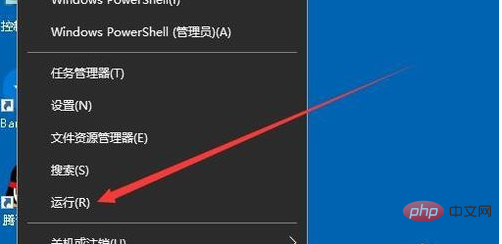
Das Windows 10-Ausführungsfenster wird geöffnet. Im Fenster geben wir den Befehl regedit ein und klicken auf die Schaltfläche OK.
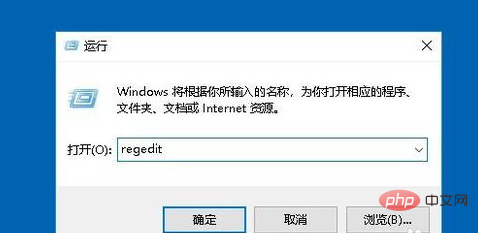
Als nächstes suchen wir im geöffneten Fenster des Registrierungseditors den Registrierungsschlüssel HKEY_LOCAL_MACHINESOFTWAREMicrosoftWindowsCurrentVersionpoliciessystem.
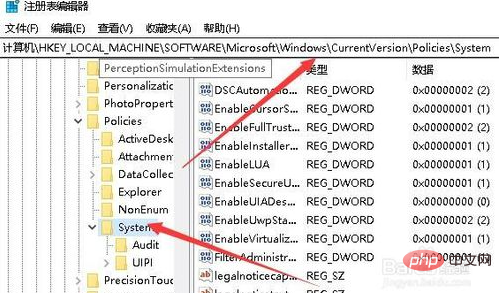
Suchen Sie im rechten Fenster den Registrierungsschlüsselwert „ShutdownWithoutOutlogon“
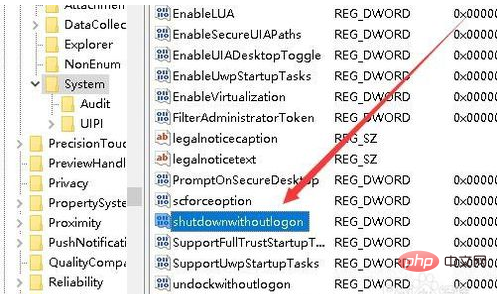
Klicken Sie mit der rechten Maustaste auf den Schlüsselwert und wählen Sie ihn aus Wählen Sie im Popup-Menü den Menüpunkt „Ändern“.
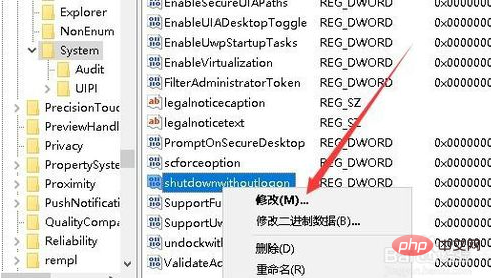
Das Fenster zum Bearbeiten des Registrierungsschlüsselwerts wird angezeigt. Ändern Sie im Fenster die numerischen Daten auf 1 und klicken Sie abschließend auf die Schaltfläche „OK“. Wenn der Computer wieder in den Ruhezustand wechselt, dreht sich der Lüfter nicht mehr.
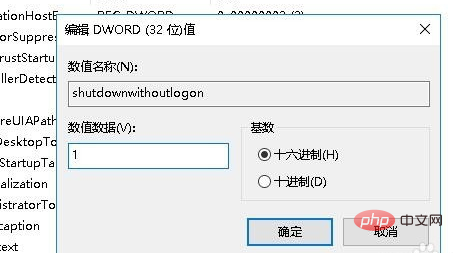
Das obige ist der detaillierte Inhalt vonWas tun, wenn sich der Lüfter im Win10-Ruhemodus dreht?. Für weitere Informationen folgen Sie bitte anderen verwandten Artikeln auf der PHP chinesischen Website!
In Verbindung stehende Artikel
Mehr sehen- Was soll ich tun, wenn mein Windows 10-Computer nicht in den Ruhezustand wechseln kann?
- So brechen Sie die Bootlaufwerksprüfung auf einem Windows 10-Computer ab
- Was soll ich tun, wenn .net Framework 3.5win10 nicht installiert werden kann?
- Was soll ich tun, wenn ich beim Anmelden bei meinem Windows 10-Konto zum Abmelden aufgefordert werde?

